
O Quick Start transfere tudo? Encontre a resposta aqui!

"Se eu usar o Quick Start, isso significa que não preciso fazer backup do meu telefone antigo para transferir os dados? Gostaria de saber se posso usar o Quick Start para transferir tudo para o SE sem ter que me preocupar em fazer isso. o backup primeiro só para que eu possa economizar tempo."
- da comunidade Apple
Ao comprar um novo iPhone 15, a primeira coisa que você precisa fazer é transferir os dados do seu iPhone antigo para o novo dispositivo . No passado, o método comum era primeiro fazer backup do iPhone antigo e depois restaurar esse backup para o novo iPhone 15. No entanto, com as atualizações iOS , a Apple introduziu um recurso chamado Quick Start, que permite transferir dados do seu antigo iPhone para o seu novo antes de configurá-lo. Mas a questão é: o Quick Start transfere tudo? Continue lendo para descobrir a resposta.
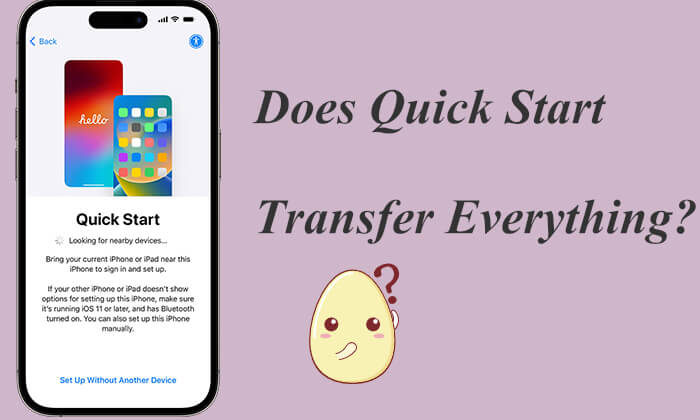
iOS Quick Start é uma ferramenta integrada da Apple projetada para ajudar os usuários a migrar rapidamente dados de um dispositivo antigo para um novo. Basta colocar os dois dispositivos próximos um do outro e seguir as instruções na tela, e o Quick Start transferirá a maioria dos dados diretamente para o novo dispositivo via Wi-Fi, sem a necessidade de fazer backup e restaurá-lo através do iCloud ou iTunes. É particularmente adequado para usuários que migram dados dentro do mesmo ambiente de rede Wi-Fi.
O Quick Start transfere tudo? A resposta é não. Embora o Quick Start seja muito conveniente, ele pode não transferir todo o conteúdo do seu dispositivo.
Usando o Quick Start, você pode migrar a maioria dos seus dados, como:
Ao usar o Quick Start, os seguintes itens não podem ser transferidos:
Agora, vamos explorar como acessar o Quick Start no iPhone para configurar seu novo iPhone. Aqui está um guia simples para transferir dados de um iPhone para outro usando o Quick Start:
Passo 1. Ligue o seu novo iPhone e coloque-o próximo ao iPhone antigo. A tela de início rápido aparecerá no seu iPhone antigo. Use seu ID Apple para configurar o novo iPhone e toque em “Continuar”.
Passo 2. Uma animação será exibida na tela do seu novo iPhone. Aponte seu iPhone antigo para o novo para que a animação fique centralizada no visor.

Etapa 3. Quando o prompt "Concluir no novo iPhone" aparecer, digite a senha do seu iPhone antigo no novo. Siga as instruções na tela para configurar o Touch ID ou Face ID no seu novo iPhone.
Passo 4. Quando a opção “Transferir do iPhone” aparecer, toque em “Continuar” para iniciar a transferência de dados do seu iPhone antigo para o novo iPhone.

Além do Quick Start, existe outra maneira de transferir dados de iPhone para iPhone? Claro. Leia o artigo a seguir para saber como transferir dados de iPhone para iPhone sem o Quick Start.
Como transferir iPhone para iPhone sem início rápido (guia completo)Se o Quick Start não estiver funcionando ou você já configurou seu iPhone, como transferir dados para seu novo iPhone após a configuração ? Coolmuster Mobile Transfer é uma ótima opção. É uma ferramenta profissional de transferência telefônica compatível com vários sistemas operacionais móveis, incluindo Android e iOS . Este software permite transferir diferentes tipos de dados entre dispositivos de forma rápida e segura.
Principais recursos do Coolmuster Mobile Transfer :
Veja como transferir dados de iPhone para iPhone usando Mobile Transfer:
01 Baixe e instale a versão apropriada da ferramenta em seu computador. Abra o programa e conecte os dois iPhones ao computador usando cabos USB.
02 Desbloqueie seus dispositivos e toque em "Confiar" quando solicitado em cada dispositivo. Você verá então a interface de conexão na ferramenta.

03 Selecione os dados que deseja transferir na interface e clique em “Iniciar cópia” para iniciar o processo de transferência.

Tutorial em vídeo:
Para garantir uma transferência de dados abrangente ao trocar de dispositivo, é recomendado usar o backup do iCloud ou do iTunes além do Quick Start. Dessa forma, você pode garantir que seja feito backup de todos os dados importantes e, se o Quick Start não transferir alguns dados, você poderá recuperá-los do backup.
O Quick Start transfere tudo? Agora você sabe a resposta. Embora possa ajudá-lo a migrar a maioria dos seus dados ao configurar um novo iPhone pela primeira vez, não garante que todos os dados serão transferidos. Portanto, é recomendado que os usuários tomem medidas adicionais de backup ao usar o Quick Start para garantir que todos os dados sejam transferidos perfeitamente para o novo dispositivo.
Claro, se você está procurando uma alternativa de início rápido, Coolmuster Mobile Transfer é uma boa escolha. Seja durante ou após a configuração, ele ajuda você a transferir dados sem problemas, garantindo que todo o conteúdo importante seja retido no novo dispositivo.
Artigos relacionados:
Quanto tempo para transferir dados do iPhone para o iPhone 15/15 Pro? Descubra aqui
O que fazer ao adquirir um novo iPhone? [Dicas e truques]
[Resolvido] Como sincronizar de iPhone para iPhone durante/após a configuração?





